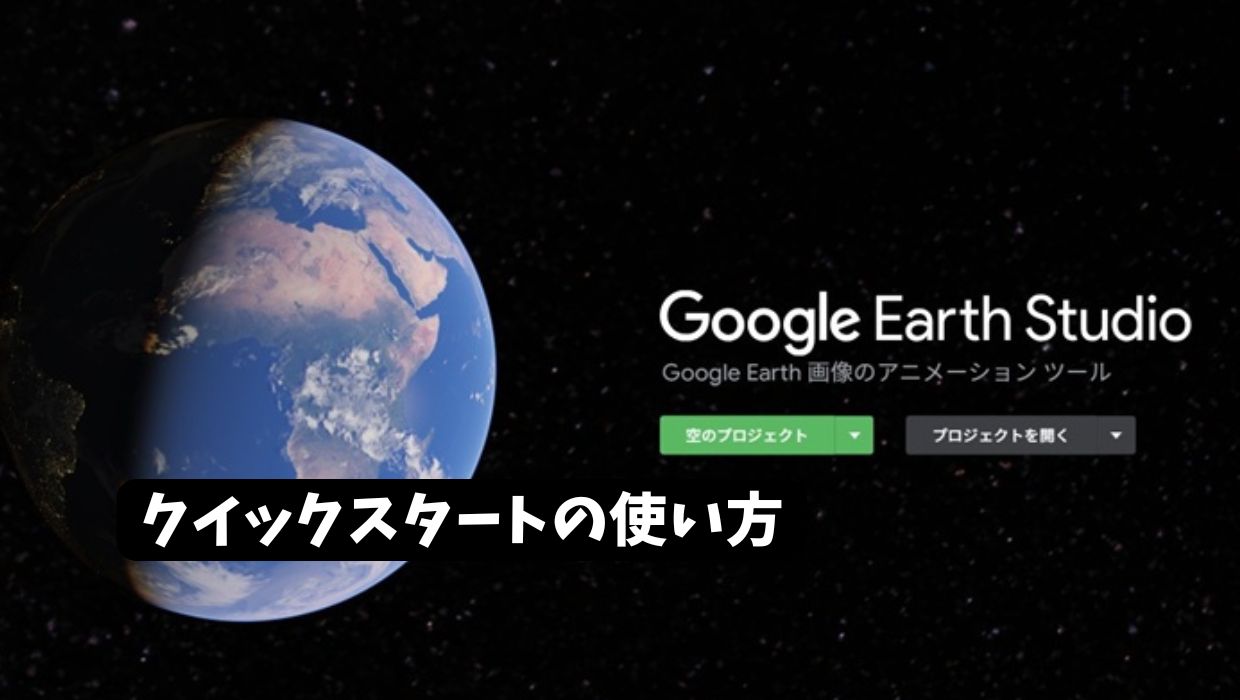卒団・卒業ムービーのオープニングで学校や運動場の場所をズームインで入れると、一気に物語感が増して感動度がアップします。
Google Earth Studioを使えば、無料で学校や地域をズームアップする映像を作ることができ、初心者でも迫力あるスタート画面を演出できます。
ここでは
- グーグルアーススタジオの登録の仕方
- クイックスタートの手順
- Filmoraに入れ込む方法
を順に説明していきます!
卒業ムービー系のまとめ記事はこちら
📚【まとめ】卒部・卒団ムービーの作り方|初心者でも感動DVDを作れるガイド
Google Earth Studioとは?|卒団・卒業ムービーに使える無料ツール
Google Earth Studio は、Google Earth の衛星画像を使ってプロのようなカメラワークのアニメーションを作れる無料ツールです。

ドローンで空撮したような迫力がある動画を無料で作ることができちゃう!
学校の上空→グッと寄る“ズームイン”演出が簡単に作れるので、運動部のオープニングムービーとの相性がバツグンです。
Googleアカウント(Gmailアドレス)をお持ちの方はすぐに使えますが、持ってない方もGoogleアカウント登録をしたらすぐに使えるので試してみてください♪
下記のようにクイックスタートで超簡単にズームインできます。
ここに中学校名等を入れるとこんな感じ。(編集はフィモーラを使っています👉Filmoraの詳細はこちら)
さらにこれを使って卒団ムービーのオープニング動画を作りました。
Google Earth Studioの登録方法|初心者でも簡単に始められる
Google Earth Studioを開きます。▶Google Earth Studio
「earth Studioを試す」をクリックします。
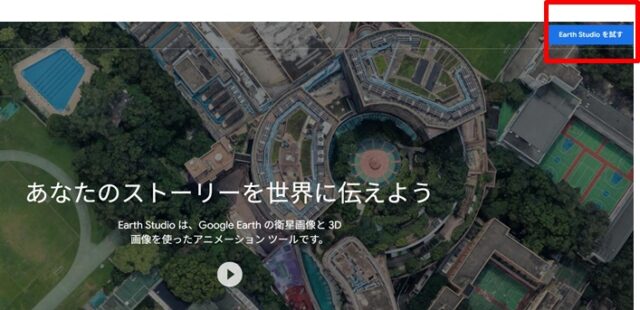
利用目的の入力方法|非営利・個人利用での書き方例
初回のみ登録画面が出てくるので必要事項を記入します。
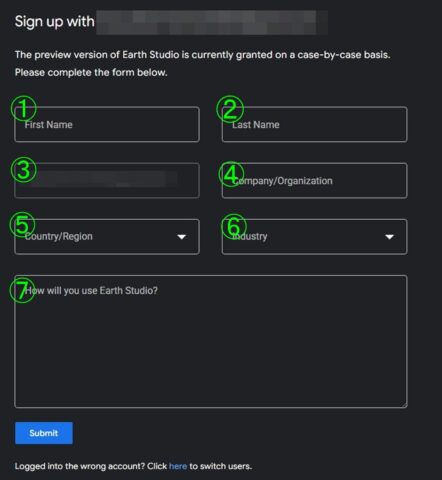
すべて英語なので分かりにくいかもしれませんが、下記を参考に入力してください。
⑦は「スライドショー形式のアニメーションや学校紹介動画など、個人の非営利目的の動画制作に使用します」と記入しました。
ここは非営利目的であることを書けばOK。
①First Name・・・(名前)例:Koharu
②Last Name・・・(名字)例:Sakaguchi
③登録しているGmailアドレスが表示されます
④Company/Organization・・・(会社名/団体名)例:Personal(個人利用)
⑤Country/Region・・・(国/地域)リストからJapanを選択
⑥Industry・・・(職業)リストで該当を選択 例: Art/culture(制作系)
⑦How will you use Earth Studio・・・例:Creating slideshow-style animations and school introduction videos for personal/non-commercial projects.
こんな風に入力して「submit」ボタンを押します。
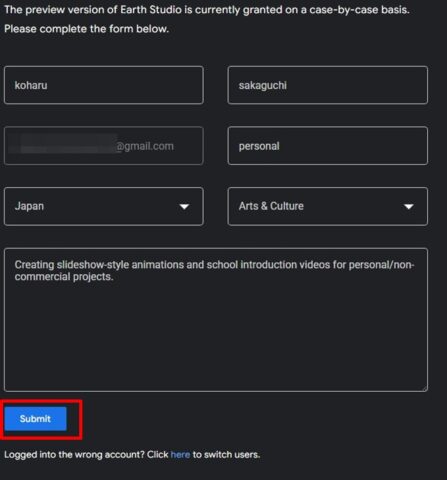
すると、登録できたよ~という画面に切り替わるのでこれでグーグルアーススタジオを使えるようになります。
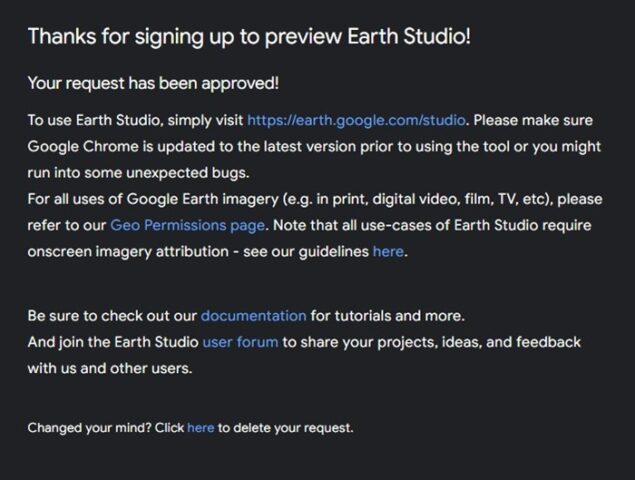
Google Earth Studioで新規プロジェクトを作る手順
では実際にグーグルアーススタジオを使っていこうと思います。
クイックスタートを使うと簡単に設定ができるのでここではクイックスタートで作成する方法をご紹介。
クイックスタートは数種類ありますが、使える4つはこちら。
手を加えればもっと本格的なものが出来ますが、ここはクイックスタートで学校名を選んでパパっと作っちゃいましょう。
クイックスタートで簡単編集|学校や運動場をズームインする方法
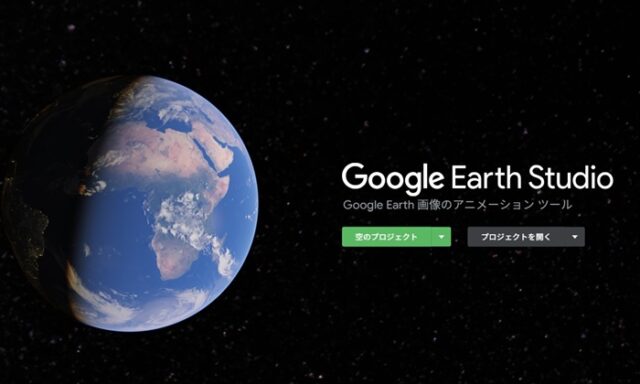
グーグルアーススタジオを開くと「空のプロジェクト」「プロジェクトを開く」の2種類表示がありますがここでは空のプロジェクトの▼を押して、クイックプロジェクトを開きます。
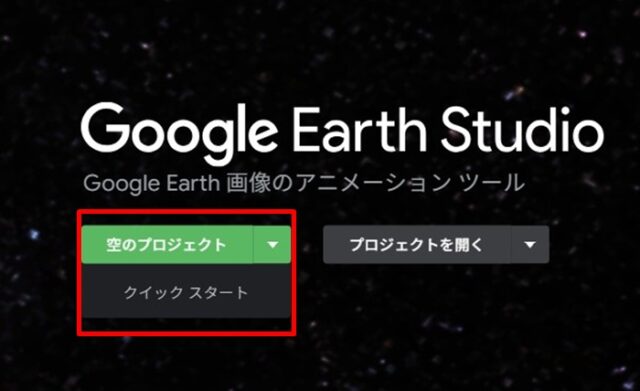
クイックプロジェクトが開かれるとズーム、軌道、地点間、スパイラル・・が表示されるのでお好きなものを選んでください。ここではズームを選びました。
クイックスタート・ズームの使い方|卒団ムービーオープニング演出に最適
選んだら開始をクリック。
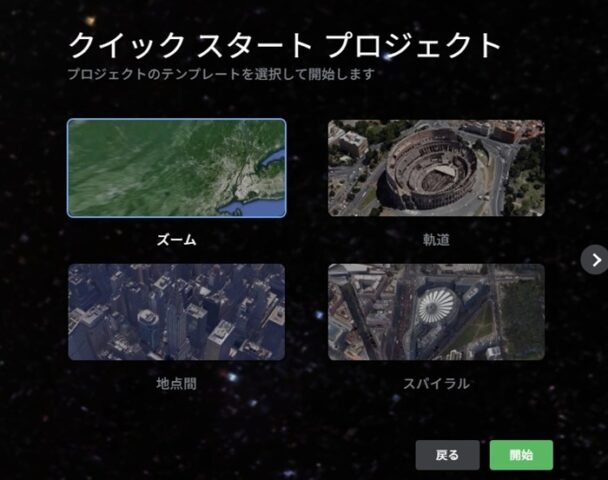
学校名を入力すると下に選択画面が出るので該当の場所を選びます。
※今回は姫路城入れました←目立ちそうってだけで意味はありませんw
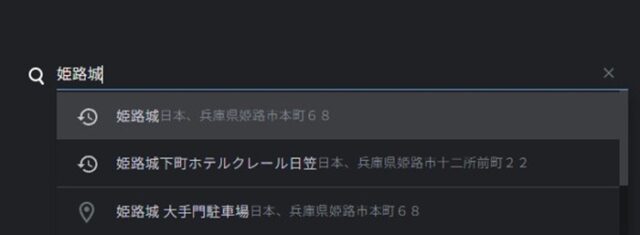
姫路城の上空写真が表示されました。
ここでもう少しズームしたい場合は画像の上でマウスのホイールボタンで拡大できます。
(ここではそのままの状態で進めます)
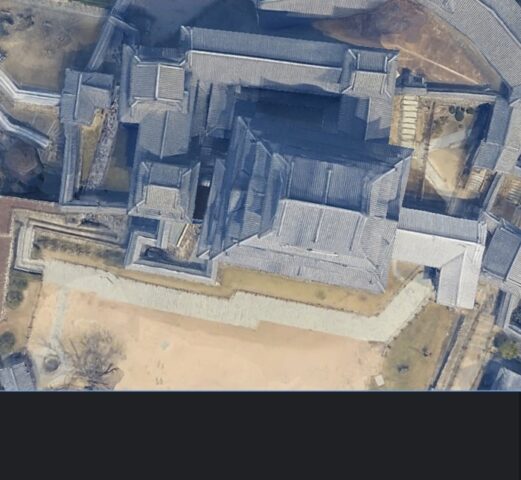
右の▶️矢印ボタンを押します。
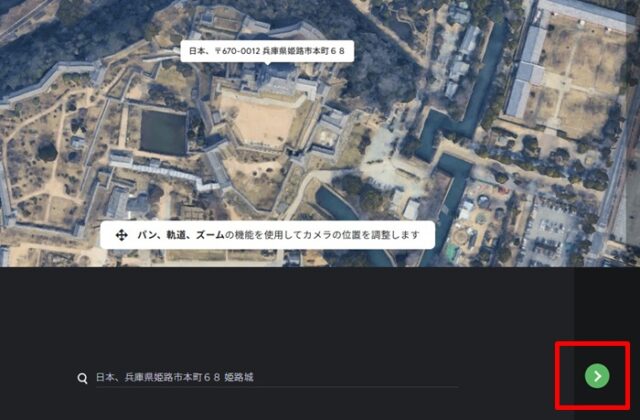
地球が表示され「開始地点の高度」が表示されますが、ここはこのまま次のボタンへ進みます。
※変更したい場合は高度を入れてください。
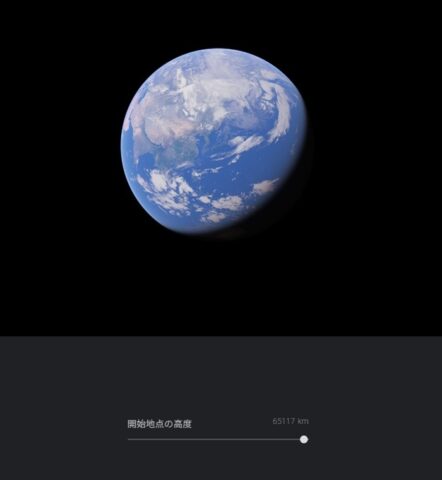
次は表示する秒数です。ここでは「5」を入力しました。
同じように次へボタンを押します。
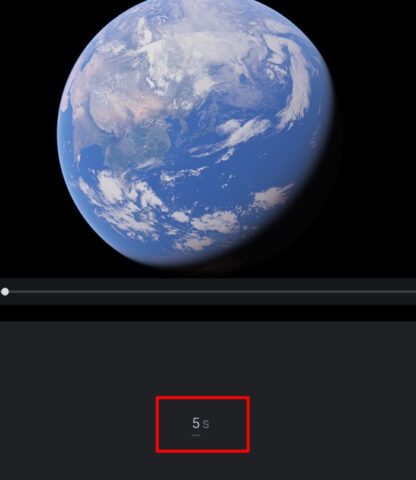
タイムラインが表示されます。ここで変更したい場合は色々触ってみてください。
(ここではこのまま進めます)
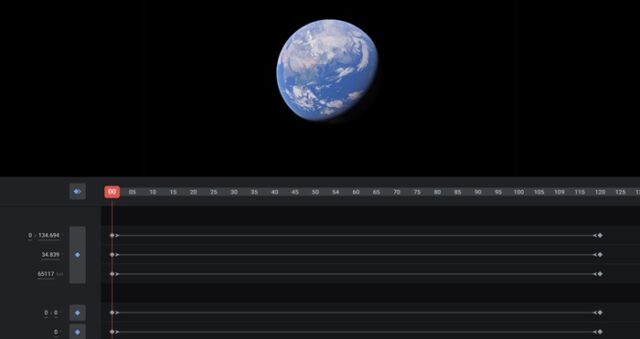
レンダリング方法|完成映像を保存して編集ソフトに取り込む
完成したものをレンダリングしていきます。
右上の「レンダリング」をクリックします。
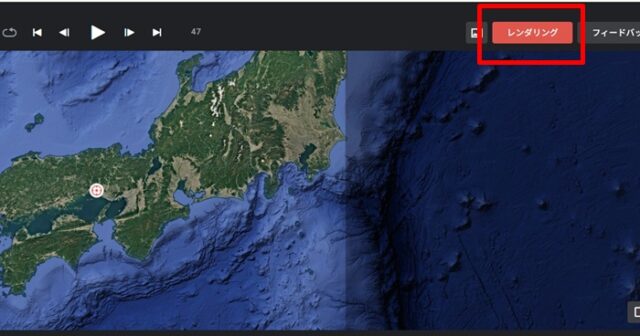
名前や出力先(保存先)を入れていきます。
特に変更するところはないですが、画像シーケンスにチェックが入っていなければチェックしてください。
※動画(mp4)での保存でもOKですが、編集する可能性がある+画質良く仕上げたいので今回は画像で保存しました。
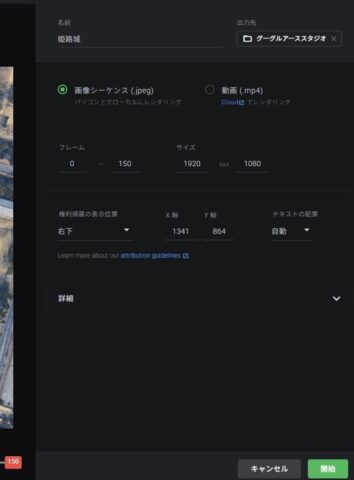
そして開始をクリック。
レンダリング中と表示され、完成すれば指定した出力先に保存されています。
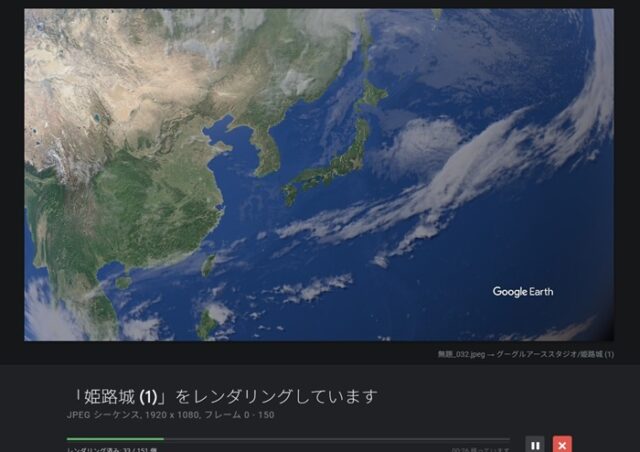
保存先フォルダをクリックすると「footage」のフォルダが出来ていて、
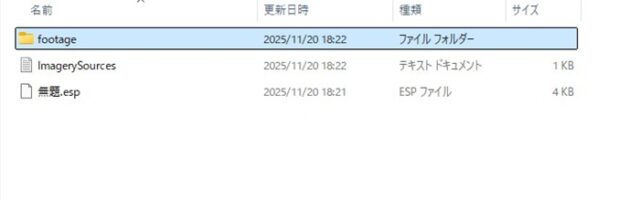
開くと、画像がめちゃくちゃたくさん保存されています。
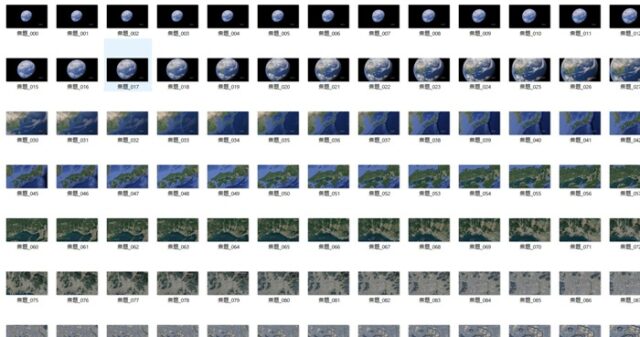
これを動画編集ソフトに入れればOK。
FilmoraにGoogle Earth Studio映像を取り込む方法
おすすめランキングに入れているFilmoraに入れていきます。
👉Filmoraの詳細はこちら
フィモーラの編集画面を開き
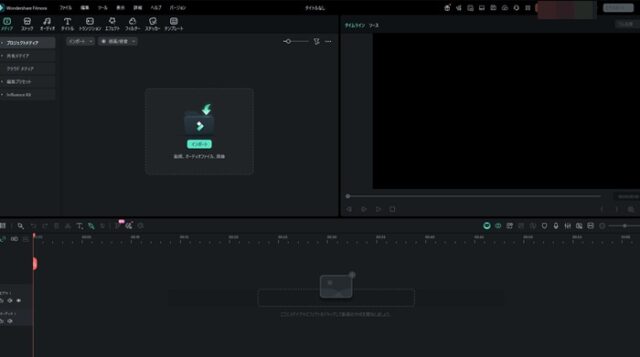
設定→編集のイメージファイルの再生時間を「 1 フレーム 」に変更します。
こうすることで画像が1フレームにおさまります。
適用をクリック。
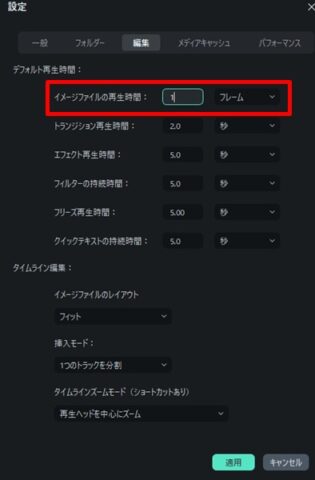
グーグルアーススタジオで保存したフォルダの「footage」から画像を全て選択してドラッグ&ドロップします。
※一番最初の画像をクリックしてSHIFTボタンを押しながら一番最後の画像をクリックすれば全画像選択できます。
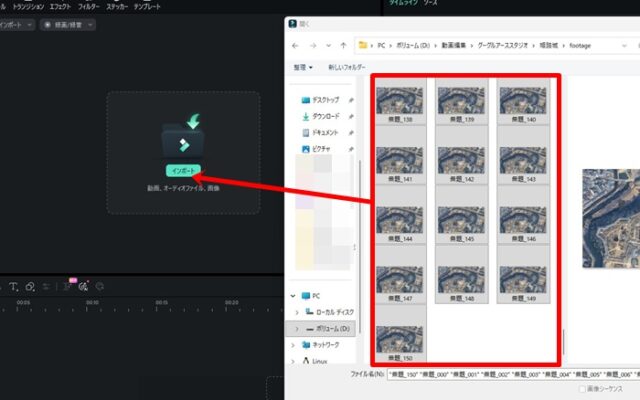
インポートできたらそのまま全画像が選択されている状態で(緑枠で囲まれてます)、タイムラインの一番端にドラッグ&ドロップします。
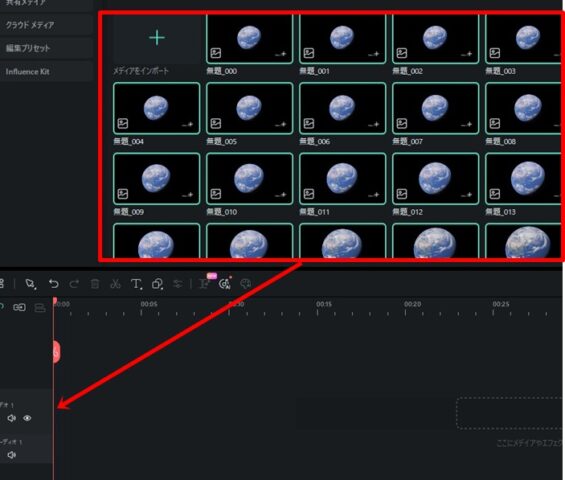
こんな風に画像が入っていればOK。プレビューボタンで再生してみると作ったグーグルアーススタジオの動画が表示されます。
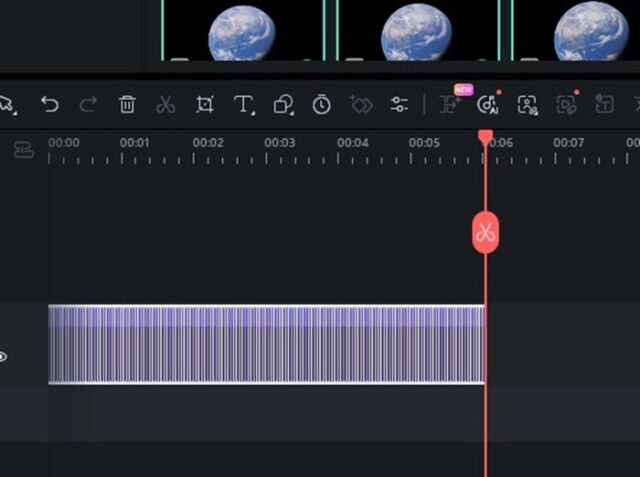

これで出来上がり♪
Filmoraで中学校名や場所を入れて分かりやすくする工夫
この状態でも良いのですが、場所がどこか一目でわかるように中学校名などを入れておくとより分かりやすくなると思います。
テキストを追加して卒団ムービーらしい演出にする
まずはテキストから好きなデザインを選んで文字を入れていきます。
私は吹き出しを選びました。
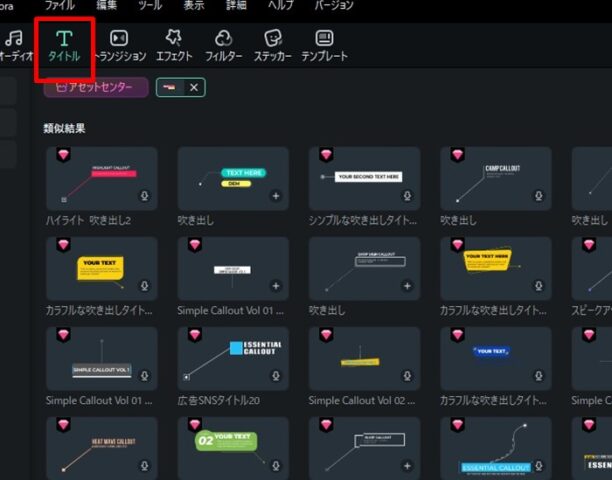
それをタイムラインのビデオの上にドラッグ&ドロップして貼り付けます。
○△中学校と中学校名を入れればOK。
このデザインには下にまだ入力できる箇所があるので、そこに日付をいれました。
中学校名だけを入れたい場合は、一箇所だけテキストを入れるデザインを選んでください。
画像の調整方法|余白や長さを整えて自然な仕上がりに
先ほどの編集画面の一番最後の画像を右に伸ばして静止画像の時間を長くします。
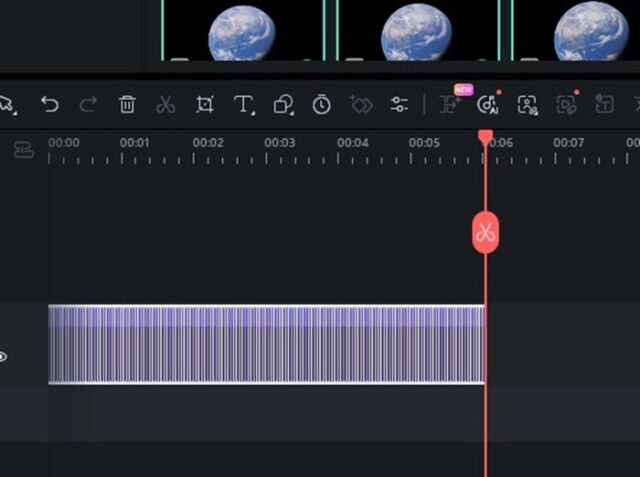
日本語下手ですみません・・・画像であらわしますね。
ちょっと見えにくいので時間が表示されているあたりにマウスを持ってくると⇔が表示されるので見えやすいように調整してください。
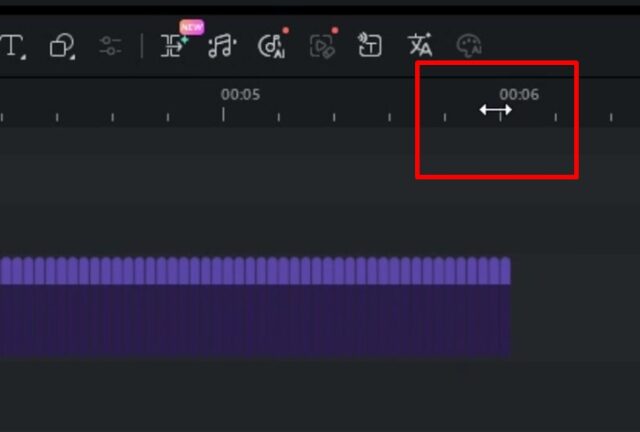
これで一番右の画像が選択しやすくなったと思います。マウスを近づけると「←】」の形になるのでこれで適当に右に動かしてください。
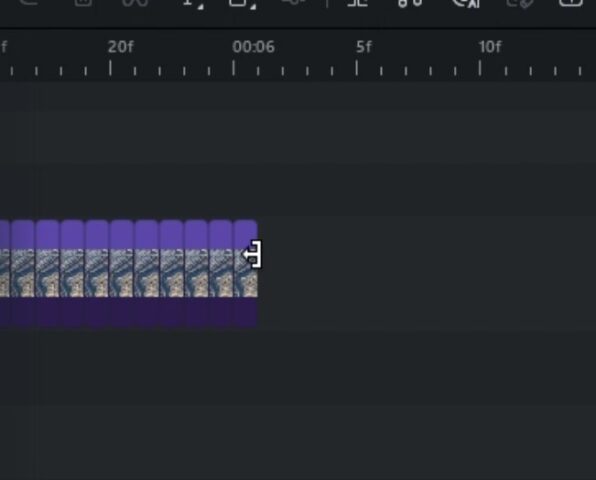
これで最後の画像だけ時間が伸びます。
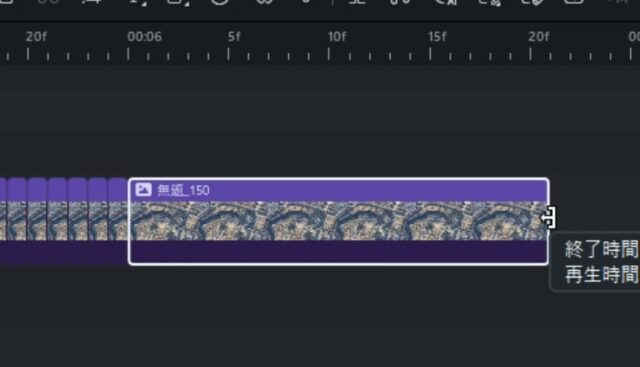
テキストの長さに合わせて最後の静止画の長さを調整すればできあがり。
一旦プレビュー画面で確認後、問題なければ名前を付けて保存、エクスポートして書き出してください。
まとめ|Google earth studioを使ってオープニングをダイナミックに!
グーグルアーススタジオを使って地球から目的地までのズームインができる方法をご紹介しました。
運動部はもちろん、文化部でも使えますよね。
今回は簡単にクイックスタートをご紹介しましたが、もう少し手を加えたい場合は、クイックスタートの画面からでも調節は可能ですし、最初の画面で「空のプロジェクト」を選べば、最初から自分好みにカスタマイズすることができます。
無料で使えるグーグルアーススタジオをぜひ使ってみてくださいね♪
グーグルアーススタジオを使った運動部の卒団(卒業)オープニングムービーは現在作成中。完成次第作り方を添えてアップ予定です。
編集はFimoraを使っています。Filmoraの最安値記事はこちらで詳しく紹介中
👉【2025年最新】Filmora(フィモーラ)を最安値で購入する裏ワザ!最大25%オフで卒団ムービーを賢く作る方法
\クーポンコード【SJPLNE500】でさらに500円割引/

🖊️おすすめ記事🖊️
👉【まとめ】卒部・卒団ムービーの作り方|初心者でも感動DVDを作れるガイド
-

-
【完全版】卒部・卒団・部活引退ムービーの作り方|初心者でも感動DVDを作れるガイド
子どもの部活動やクラブチームなどの引退・卒団ムービーをお願いされて困っている方!実際に娘(文化部)息子(クラブチーム)で作った経験がある超初心者の私が一番簡単に動画が作れる方法を考えてみました。このペ ...
続きを見る
👉卒部・卒団ムービー(DVD)を作る前に知っておきたい5つの準備ポイント【文化部・運動部共通】
-

-
卒部・卒団ムービー2026|作る前に知っておきたい5つの準備ポイント【構成・メッセージ文例付】
卒部・卒団ムービーを作るのは初めてという方も多いと思います。娘(文化部)、息子(スポーツクラブ)の引退・卒団ムービーを作った私も最初は軽い気持ちで始めたのですが というのが一番の感想でした。作る前に知 ...
続きを見る
👉【2025年版】卒部・卒団ムービー(DVD)の作り方|初心者でもできるPC動画編集ソフト
-

-
【2025年版】卒部・卒団ムービー(DVD)の作り方|初心者でもできるPC動画編集ソフト5選
部活の集大成を迎える「卒部・卒団式」や「引退演奏会」。特にサッカーなどの運動部では試合の躍動感を、文化部では感動の軌跡を、最高の形で残してあげたいですよね。 ただ、実際に任されると 「サッカーの試合を ...
続きを見る
👉【2025年版】卒部・卒団・引退ムービーはスマホでも作れる?初心者向けおすすめ動画編集アプリ5選
-

-
【2025年版】卒部・卒団・引退ムービーはスマホでも作れる?初心者向けおすすめ動画編集アプリ5選
卒部・卒団ムービーを作りたいけれど、「パソコンを持っていない」「ソフトを使うのが難しそう…」という方も多いと思います。 実際、最近はスマホだけで編集が完結できるアプリもどんどん増えていて、テンプレート ...
続きを見る
👉【2025年版】卒部・卒団ムービーにおすすめの曲|流行~感動ソングまで+著作権解説
-

-
【2025.2026年版】卒部・卒団ムービーにおすすめの曲|流行~感動ソングまで+著作権解説
卒団ムービーを見たとき、「この曲、泣ける…!」って思ったことありませんか? BGMは、ムービーの雰囲気を決める大事な要素。 ただし、いざ自分がまかされた時に思う事... この記事では、実際に卒団ムービ ...
続きを見る
👉文化部の卒団ムービーオープニング作り方|Filmoraテンプレートで初心者でも簡単編集
-

-
文化部引退ムービーのオープニング作り方|Filmoraテンプレートで初心者でも簡単編集
おすすめ動画ソフトに「Filmora」を紹介したのですが、実際にどんな風に使えば良いの?という疑問にお答えして画面で紹介しながら1本の動画を作っていこうと思います。 実際にこんな風に作ったら良いよ、こ ...
続きを見る
👉【運動部向け】卒団ムービーのオープニングをカッコよく!Filmoraテンプレ×地球ズームで簡単編集
-

-
【運動部向け】卒団ムービーのオープニングをカッコよく!Filmoraテンプレ×地球ズームで簡単編集
運動部の卒団ムービーはオープニングが超大事!カッコよく作りたい方は多いと思いますが実際は 「動画編集は初めてで何から始めればいいか分からない」「テンプレは見つけたけど、使いこなせる自信がない」 と思わ ...
続きを見る